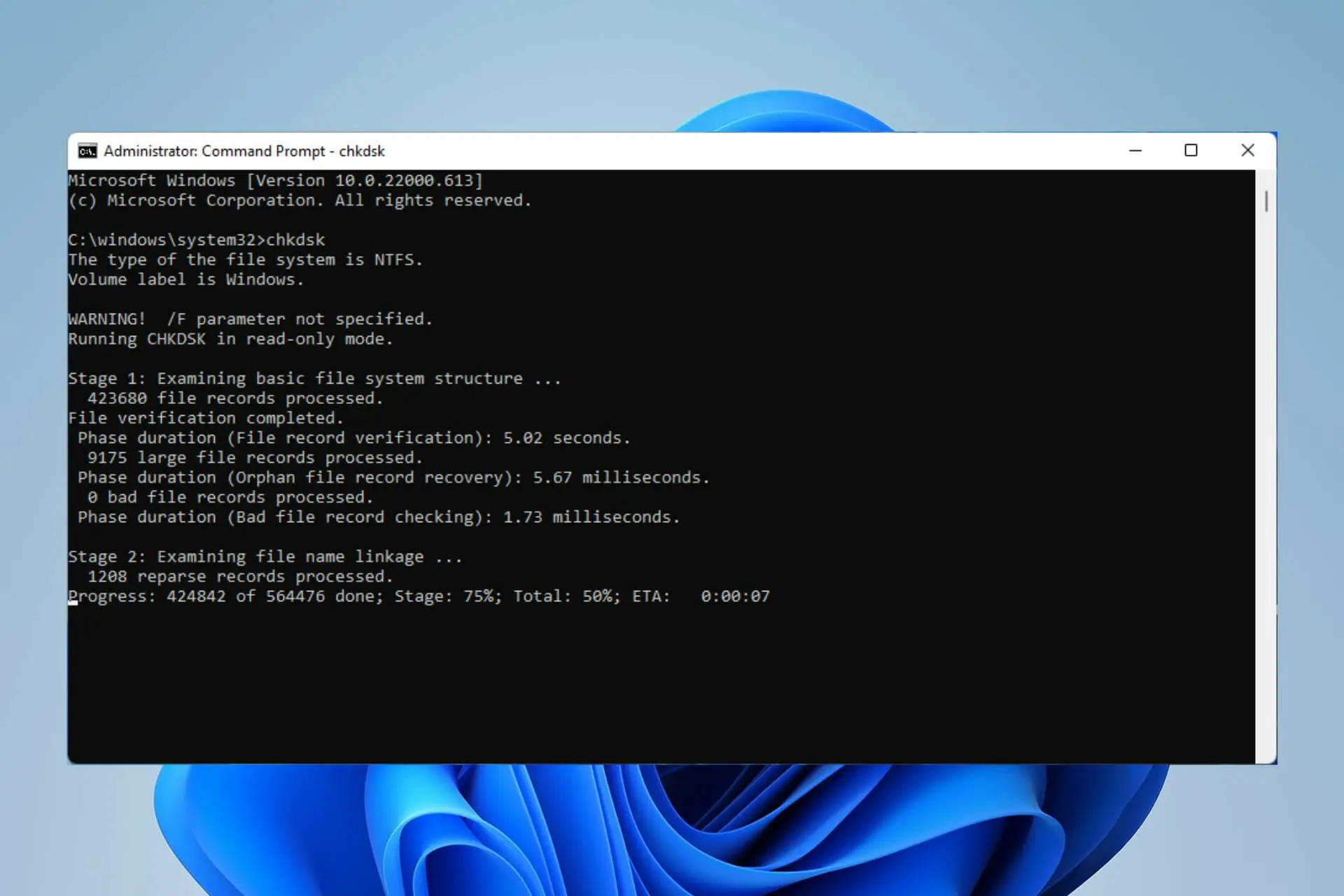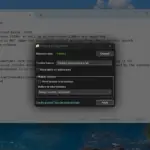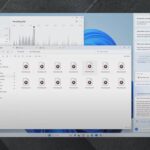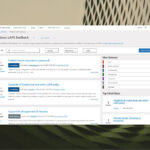- Un bloqueo del disco litoral y un disco duro defectuoso son las causas más comunes de errores asociados con sectores de disco defectuosos en computadoras con Windows.
- Las rutinas de mantenimiento simples, como limpiar su escritorio, guardar más en la nube y desinstalar aplicaciones no utilizadas, son formas de evitar clústeres defectuosos.
- El último recurso para corregir cualquier error relacionado con el disco duro debe ser un reemplazo y, en tales casos, se recomienda actualizar a un SSD.
Al ejecutar CHKDSK en una unidad, es posible que haya encontrado este mensaje de error: el disco no tiene suficiente espacio para reemplazar los clústeres defectuosos.
La mayoría de las personas afectadas intentaron realizar el procedimiento pero obtuvieron el mismo resultado repetidamente y, desafortunadamente, este problema no se limita a una sola versión de Windows.
En términos sencillos, este mensaje de error implica que el disco duro posiblemente esté degradado y podría bloquearse. Muchos también informaron que Windows no pudo reparar la unidad.
En este artículo, exploramos todas las soluciones posibles y compartimos algunas aclaraciones sobre las posibles razones por las que esto puede suceder.
¿Cómo reemplaza chkdsk los clústeres defectuosos?
En primer lugar, debe darse cuenta de que el espacio libre del programa CHKDSK no es el mismo que el espacio de disco habitual. Cada disco duro tiene un espacio no utilizado reservado para reemplazar sectores defectuosos en caso de que ocurran.
Aunque a cada sector se le asigna un número único, su unidad tiene sectores adicionales al final que no están numerados. Estos sectores adicionales se emplean si un sector falla y necesita ser reemplazado.
Aquí está cómo CHKDSK reemplaza los clústeres defectuosos:
Corrige los sectores defectuosos borrando el número que tienen asignado y reasignándolo a los sectores sin número. Si la utilidad muestra el malas agrupaciones aviso de error, esto significa que la cantidad de sectores defectuosos identificados supera la cantidad de sectores adicionales.
¿Qué causa los clústeres defectuosos en mi computadora?
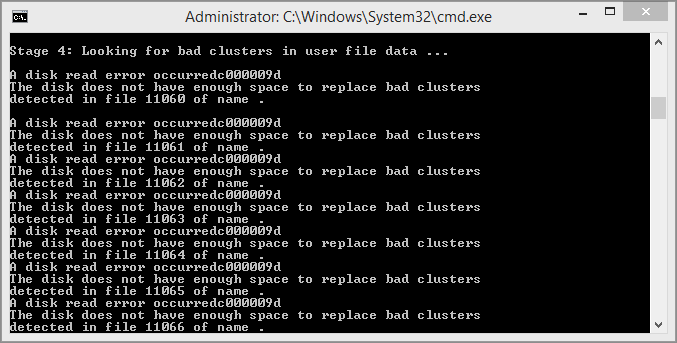
Hay algunos escenarios posibles que pueden resultar en esta advertencia de error CHKDSK:
- Una unidad de disco duro que está fallando: Múltiples sectores fallidos indican que su disco duro está comenzando a fallar. Si CHKDSK encuentra nuevos sectores defectuosos regularmente, su disco duro pronto quedará inutilizable. Si este es el caso, debe hacer una copia de seguridad y reemplazar su disco duro.
- Un bloqueo del disco litoral: es posible que experimente este problema debido a un bloqueo catastrófico del disco causado por un apagado no planificado de la computadora o un corte de energía. En este caso, esperar pacientemente a que finalice el escaneo CHKDSK asegurará que lo que queda de la unidad esté en buen estado de funcionamiento.
Propina
Los discos duros están diseñados para que nunca se queden sin sectores adicionales dentro de su vida útil prevista. Sin embargo, para el hardware más nuevo que encuentra este problema, algo sin duda está causando que el disco duro tenga muchos sectores dañados. En este caso, le recomendamos que cree una copia de seguridad para evitar la pérdida de datos.
Puede haber algunas razones menores para este error además de las dos causas principales anteriores, pero independientemente de estas, las soluciones ofrecidas en la siguiente sección deberían ser lo suficientemente efectivas como para rectificar el problema.
Tenga en cuenta que este error de clúster es diferente del Se produjo un error de lectura de disco c0000483 error, a pesar de que ambos son muy similares.
¿Cómo se arregla un disco que dice que no hay suficiente espacio?
1. Permita que se complete el proceso CHKDSK
No cierre el cuadro de diálogo CHKDSK cuando vea el error que dice que su el disco no tiene suficiente espacio para reemplazar los clústeres defectuosos. Si lo hace, se interrumpirá un procedimiento inconcluso.
La utilidad CHKDSK continuará intentando reparar su unidad, aunque esta operación podría demorar hasta 4 horas.
Con demasiados sectores para reparar, la duración de este proceso puede extenderse por 1 o 2 horas adicionales. Sin embargo, los sectores defectuosos deben resolverse cuando se realiza el escaneo de la utilidad CHKDSK.
Intente implementar las soluciones adicionales que se enumeran a continuación si aún tiene el problema del disco.
2. Escanee y repare los sectores defectuosos del disco
- Descargue e instale el generador de HDD.
- Haga clic derecho en la aplicación instalada y seleccione Ejecutar como administrador.
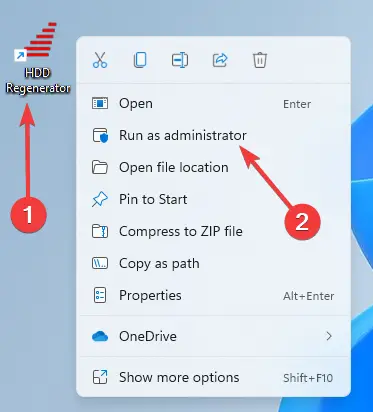
- Desde el Elija la unidad para procesar menú, haga doble clic en el disco a reparar.
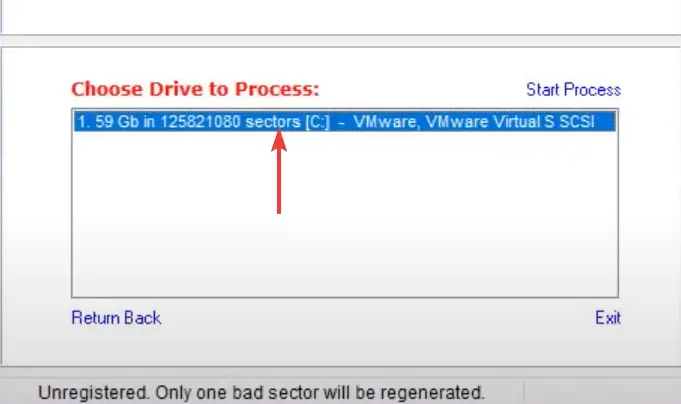
- Escriba 2 y presione Intro para realizar un análisis completo de la unidad seleccionada en el terminal que aparece.
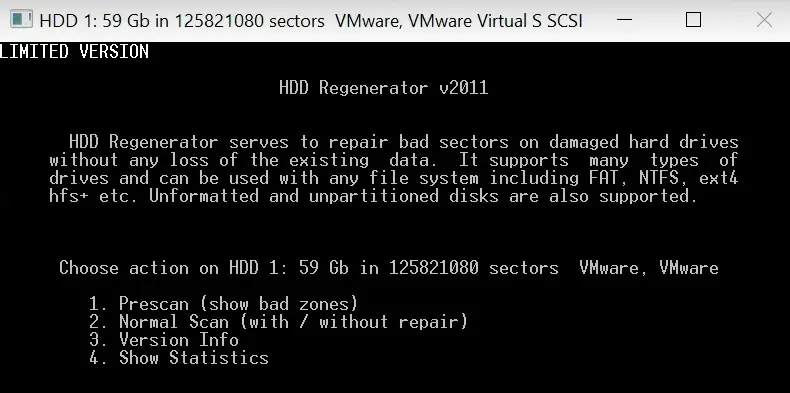
- En el siguiente mensaje que aparece, escriba 1 y haga clic en Intro para escanear y reparar la unidad.
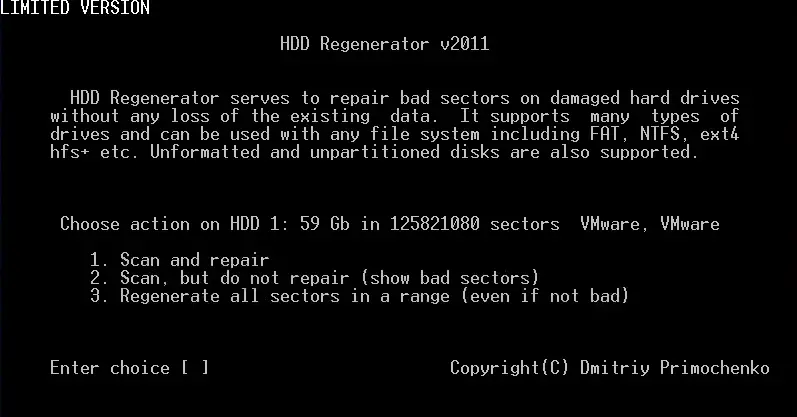
- Escriba 1 y presione enter para iniciar el escaneo desde el primer sector de la unidad.
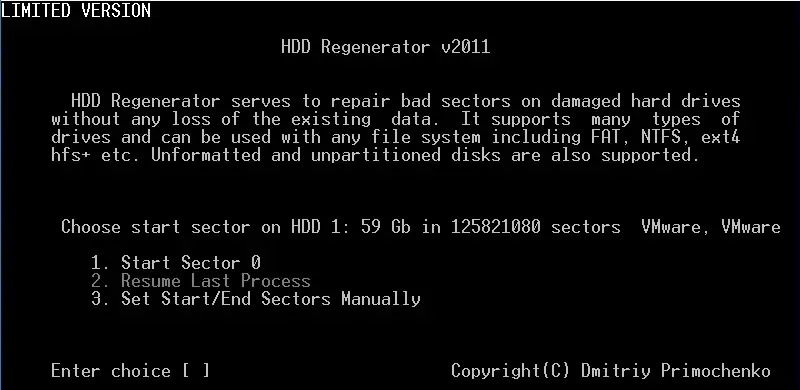
Cada vez que se encuentra un sector dañado en su disco, el programa le pide que lo repare. Debería haber reparado con éxito todos los sectores dañados al final del escaneo.
3. Regenera los sectores defectuosos con Victoria
- Descarga la herramienta.
- Haga clic derecho en el EXE victoria y seleccione la opción para Ejecutar como administrador.
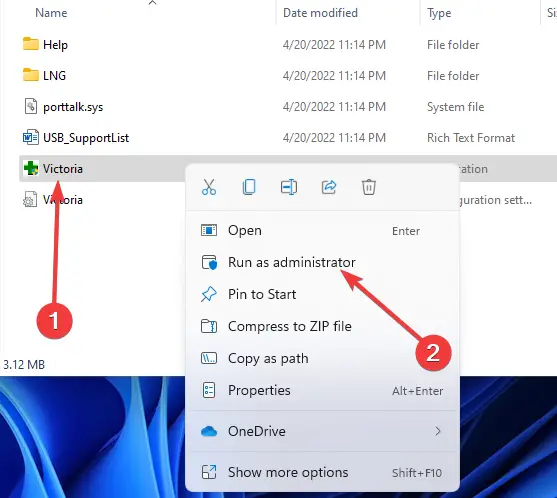
- Seleccione su disco duro en el panel superior derecho, luego haga clic en el menú SMART en la parte superior para comenzar el análisis.
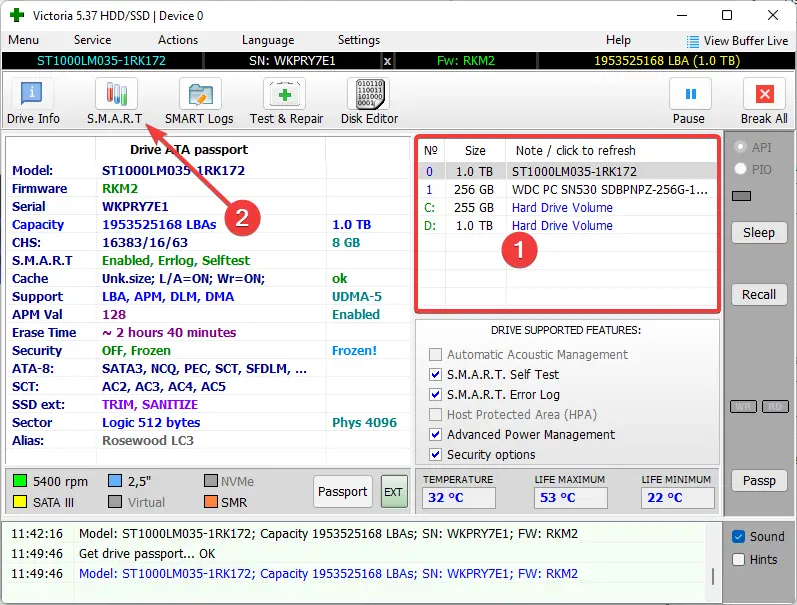
- Si el umbral del número de sector reasignado es superior a 10, tiene sectores defectuosos en su disco.
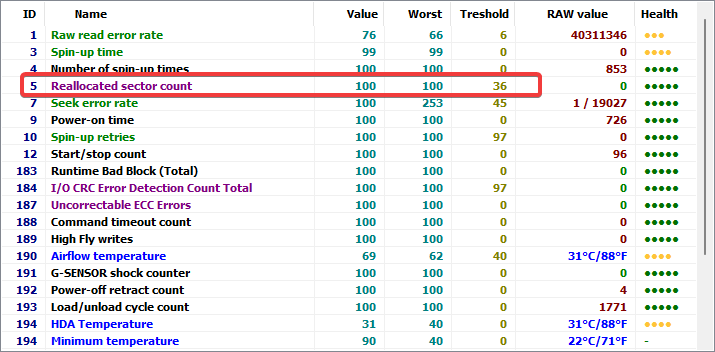
- Haga clic en la pestaña Prueba y reparación, luego haga clic en escanear en el panel superior derecho.
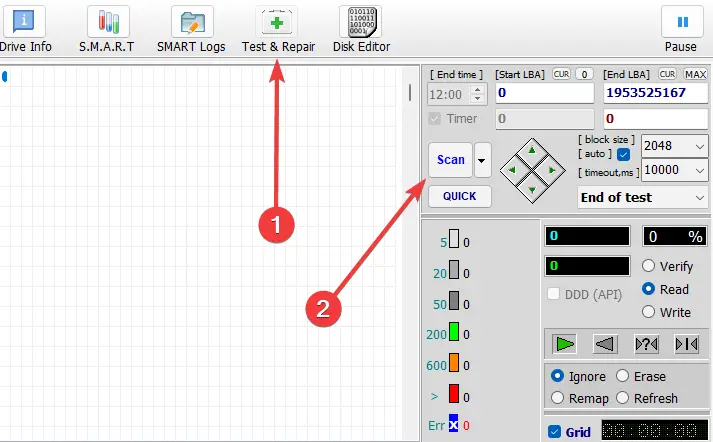
- Una vez que se complete el escaneo, reinicie la PC y debería haber regenerado con éxito su unidad. Esto debería ser suficiente para corregir errores en el archivo de clúster incorrecto en su disco.
4. Amplíe el volumen de datos de su disco
- Haga clic en el menú de inicio, escriba Administración de equipos y seleccione la primera opción que aparece.
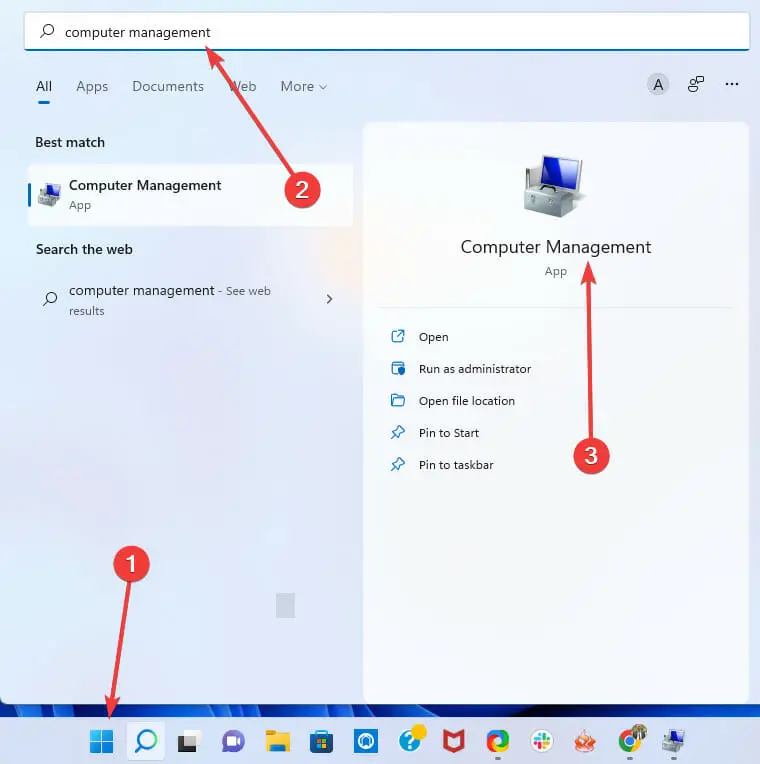
- En el panel izquierdo, seleccione el Gestión de discos opción.
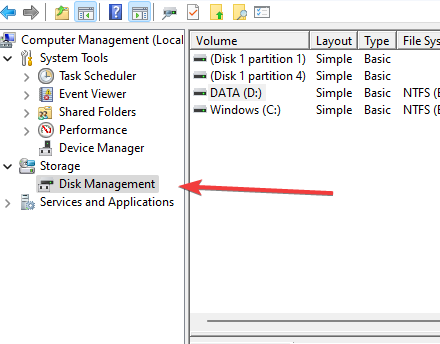
- Haga clic derecho en la unidad que desea extender y seleccione la Ampliar volumen opción.
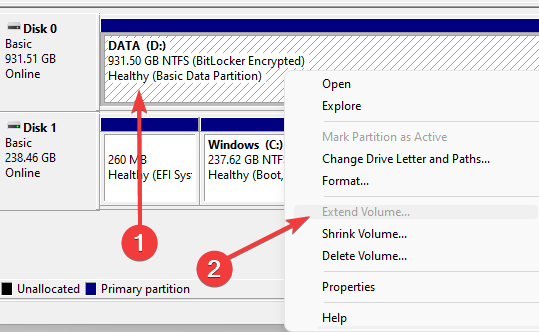
- Haga clic en Siguiente y siga las indicaciones del asistente de extensión.
5. Descongestionar el disco
5.1 Desinstalar programas y aplicaciones innecesarias
- Haga clic en el menú de inicio, escriba Panel de controly seleccione la opción para Desinstalar un programa.
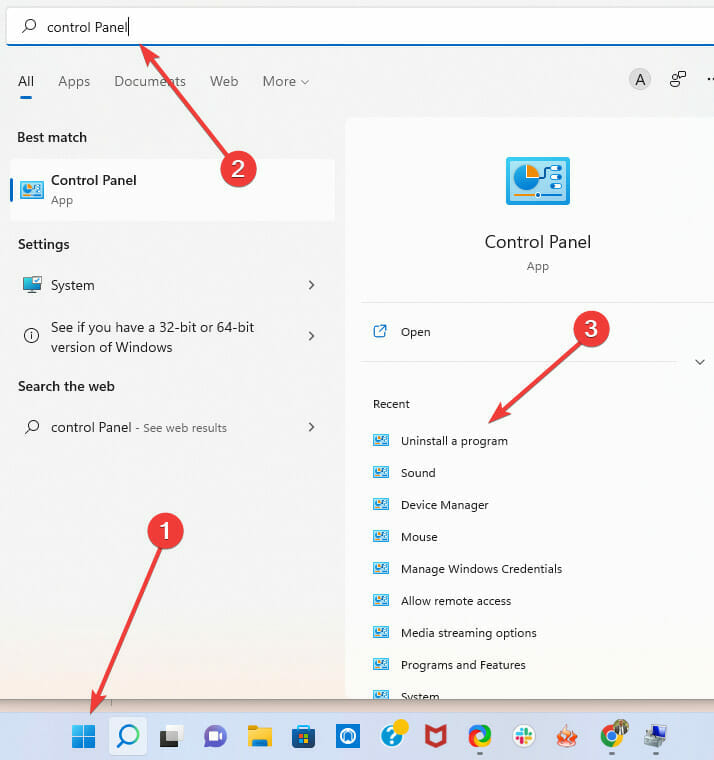
- Busque aplicaciones redundantes o no utilizadas de la lista de programas. Haga clic en la aplicación que desea desinstalar y seleccione la opción de desinstalación en la parte superior de la ventana del programa.
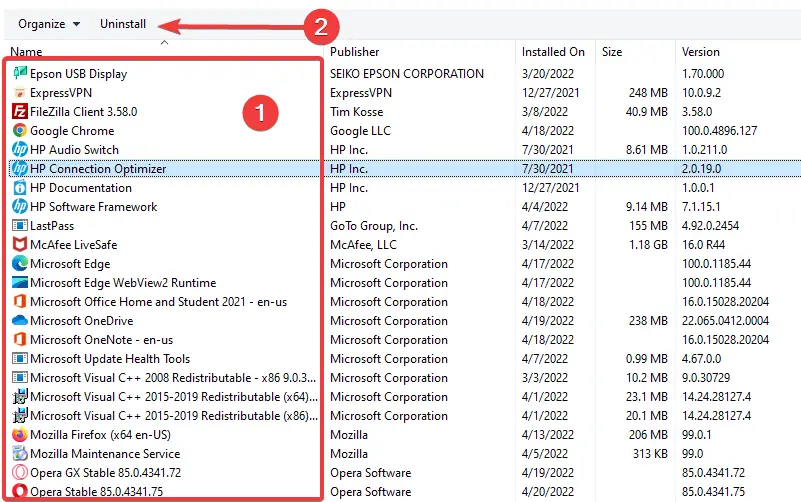
- Siga las indicaciones del asistente para completar el proceso y reinicie la PC si es necesario.
5.2 Limpia tu escritorio
Muchas personas guardan en el escritorio de forma predeterminada, pero esta no es una buena práctica. Estos archivos ocupan memoria de trabajo ya que se visualizan constantemente. Esto aumenta el número de lugares de memoria que no están disponibles para ser reasignados.
Debe eliminar los archivos de escritorio innecesarios de la computadora y guardar el resto en las carpetas Video, Documentos y Fotos. Creará algo de espacio adicional en el disco duro cuando se eliminen.
5.3 Guardar en la nube
Es posible que no pueda colocar todo lo que necesita en su computadora portátil o de escritorio.
Recomendamos hacer una copia de seguridad de los archivos cruciales en una cuenta de almacenamiento en la nube con regularidad. Google Drive y One Drive son dos ejemplos comunes de almacenamiento que puede probar.
Liberará espacio y servirá como una forma de proteger sus datos en caso de pérdida o si su disco duro falla.
Todos estos métodos que ayudan a descongestionar el disco son soluciones efectivas para cuando su disco dice que no hay suficiente espacio.
Si desea una estación de trabajo central que lo ayude a encargarse de todas las tareas de limpieza del disco, CCleaner es el camino a seguir. La aplicación lo ayuda a eliminar archivos redundantes, tiene un desinstalador incorporado y también puede limpiar su registro.
¿El formateo corrige los sectores defectuosos?
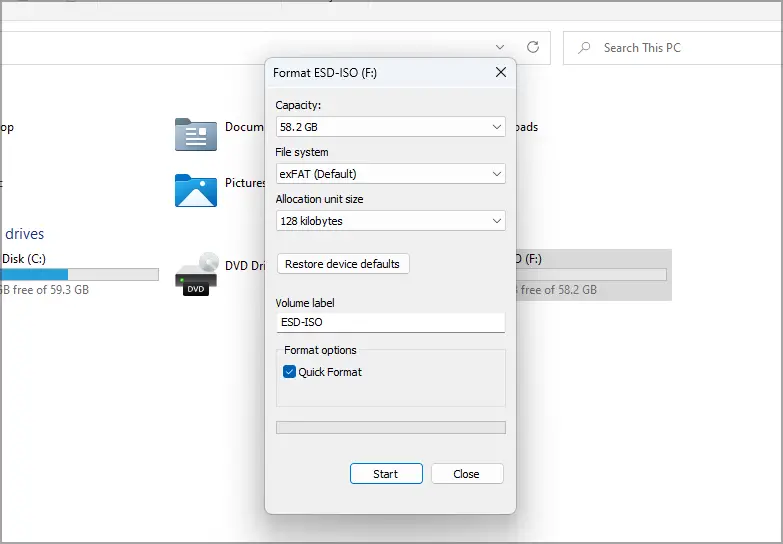
Todos los archivos en ese volumen se eliminan y la unidad se verifica en busca de sectores defectuosos cuando realiza un volumen completo. Un formato rápido elimina los archivos de la partición pero no examina el disco en busca de sectores dañados.
Un sector suave o lógico es un clúster de almacenamiento en un disco duro que parece no funcionar correctamente. Es posible que se indiquen como sectores defectuosos, pero se pueden corregir realizando un formato de bajo nivel o sobrescribiendo su disco con ceros.
¿Los clústeres defectuosos significan fallas en el disco duro?
Los clústeres defectuosos a veces pueden significar que su unidad está fallando. Esto podría ser normal si ha tenido la unidad por un tiempo.
Si aún tiene problemas después de probar las soluciones anteriores y sus sectores defectuosos persisten, es probable que su unidad se esté acercando al final de su ciclo de vida o que el disco no tenga suficiente espacio para reemplazar los clústeres.
En este caso, debe comenzar inmediatamente a hacer una copia de seguridad de sus datos. Si todavía hay tiempo en su garantía, debe reclamarlo.
Ahora debería poder resolver cualquier problema asociado con su disco que no puede reemplazar los clústeres defectuosos.
Recuerde que la herramienta principal de Windows para ayudar con los problemas relacionados con el disco es la utilidad CHKDSK. Su mejor apuesta es esperar a que se complete un escaneo pacientemente y solo proceder a otras soluciones si el escaneo no tiene éxito.
Este error también es una señal de que su disco puede haberle servido bien y por suficiente tiempo. Cada disco tiene una vida útil estimada y, a medida que se acerca ese momento, puede esperar que funcione mal con más frecuencia de lo habitual.
En este caso, o si no tiene suficiente espacio en disco para corregir errores, debe comprar un disco duro nuevo o un disco duro SSD grande.